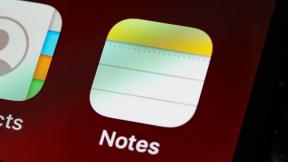Android: การใช้ Gallery Doctor เพื่อล้างรูปภาพที่ไม่ต้องการ
เบ็ดเตล็ด / / February 10, 2022
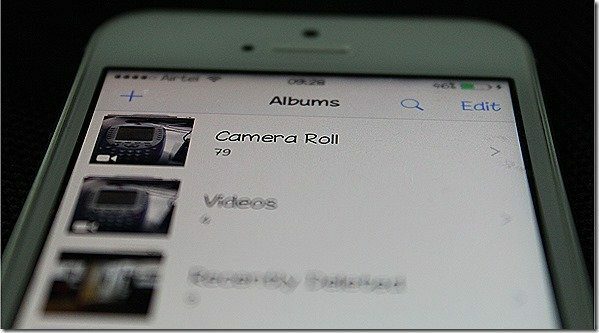
คนที่เกิดในยุค 80 และ 90 จะจำวันที่กล้องม้วนหมายถึงภาพสีเนกาทีฟเพียง 36 ภาพ ด้วยทรัพยากรที่จำกัดและมีราคาแพง เราจึงมักระมัดระวังเป็นพิเศษขณะถ่ายภาพด้วยกล้อง การจัดแสง รอยยิ้ม และกรอบที่เหมาะสมมีความสำคัญต่อเรา แต่ด้วยรุ่งอรุณของยุคดิจิทัลที่แต่ละภาพไม่ได้พิมพ์ลงบนกระดาษและ ถ่ายรูป และ เซลฟี่ เป็นนิสัยมากกว่า สิ่งต่าง ๆ เปลี่ยนไปอย่างมาก
โหมดถ่ายภาพต่อเนื่อง, กล้องหน้าความละเอียดสูงบนสมาร์ทโฟนของเราทำให้เราเสียจนแทบไม่สนใจคุณภาพของภาพถ่ายที่เราถ่ายโดยใช้มัน ในตอนเริ่มต้น คุณจะไม่สังเกตเห็นอะไรเลย แต่ในที่สุด ก็ถึงเวลาที่คุณจะใช้พื้นที่ในการ์ดหน่วยความจำของอุปกรณ์จนหมด
เมื่อถึงวันสำหรับผู้ใช้ Android จำชื่อไว้ แกลลอรี่หมอ. แอปนี้สามารถช่วยคุณล้างแกลเลอรีของคุณในวิธีที่ง่ายที่สุด อยากรู้จังว่ายังไง? ลองพิจารณาดู
ใช้ Gallery Doctor เพื่อล้างรูปภาพที่ไม่ต้องการ
หลังจากที่คุณติดตั้งและเปิดใช้ Gallery Doctor เป็นครั้งแรก โปรแกรมจะวิเคราะห์รูปภาพบนอุปกรณ์ของคุณ ตอนนี้ หากคุณมีรูปภาพจำนวน GB บนอุปกรณ์ของคุณ เรากำลังพูดถึงที่นี่เป็นเวลาหนึ่งชั่วโมง กระบวนการนี้จะทำงานในเบื้องหลังและจะแจ้งให้คุณทราบเมื่อเสร็จสิ้น
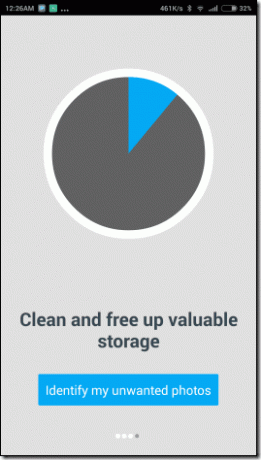
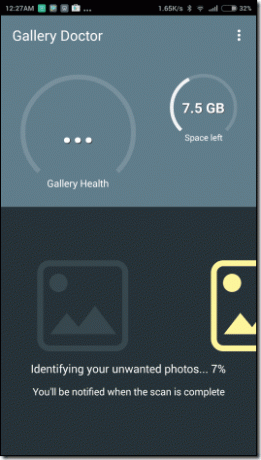
เมื่อแอปวิเคราะห์รูปภาพเสร็จแล้ว แอปจะให้คำแนะนำสามประเภทเกี่ยวกับวิธีล้างรูปภาพที่ไม่จำเป็นออกจากแกลเลอรี ภาพแรกแสดงรูปภาพที่ซ้ำกันหรือคล้ายกัน ซึ่งมักเกิดจากภาพที่ต่อเนื่องกัน อย่างที่สองคือภาพที่ไม่ดีซึ่งถ่ายในสภาวะที่มีฟ้าผ่าไม่ดี ชุดสุดท้ายประกอบด้วยรูปภาพทั้งหมดของคุณ ซึ่งคุณสามารถตรวจสอบทีละภาพและเลือกที่จะเก็บไว้หรือลบออก
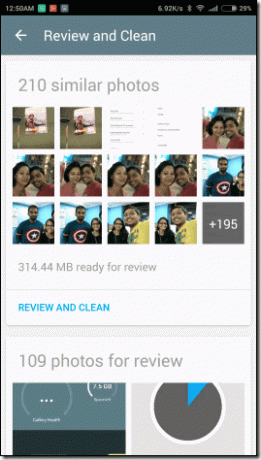
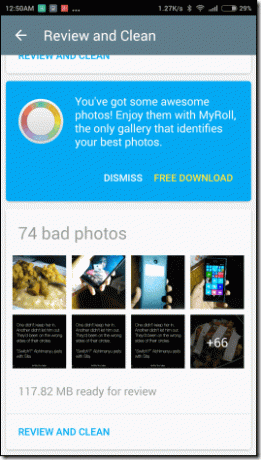
หากต้องการตรวจสอบรูปภาพ ให้แตะที่ ตรวจสอบและทำความสะอาด ตัวเลือก. ส่วนแรกเต็มไปด้วยภาพถ่ายที่คล้ายกัน และเมื่อคุณแตะที่ส่วนนั้น รูปภาพทั้งหมดที่คล้ายกันจะถูกจัดระเบียบในมุมมอง แนวคิดคือการเอาตัวรอดของผู้ที่เหมาะสมที่สุด ดังนั้นคุณจึงสามารถเก็บภาพที่ดีที่สุดไว้และทิ้งส่วนที่เหลือ ดังนั้นหากคุณมีภาพต่อเนื่องประมาณ 10 ภาพ จะสามารถลบได้ 9 ภาพ และจะบันทึกเฉพาะภาพที่ดีที่สุดเท่านั้นในอุปกรณ์
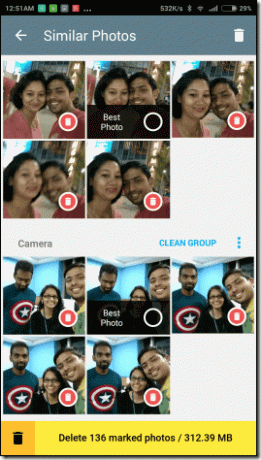
ในภาพถ่ายที่ไม่ดี คุณจะได้รับรายชื่อภาพถ่ายที่ออกมาไม่ดี ภาพถ่ายเหล่านี้อาจประกอบด้วยภาพเบลอ มืด หรือไม่ดี หรืออาจเป็นเพียงภาพที่คุณอาจรู้สึกว่าน่าเบื่อ ตามค่าเริ่มต้น รูปภาพทั้งหมดจะถูกเลือก แต่คุณสามารถแตะและยกเลิกการเลือกรูปภาพที่คุณต้องการเก็บไว้ จากนั้นแตะปุ่มรีไซเคิลเพื่อลบส่วนที่เหลือออกจากอุปกรณ์
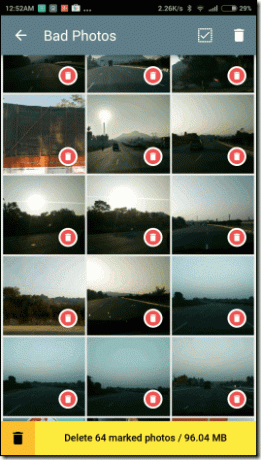
สุดท้าย มีตัวเลือกการตรวจสอบและลบสำหรับแกลเลอรีทั้งหมดของคุณ ซึ่งรูปภาพของคุณเต็มไปด้วยปุ่มเก็บและลบ กระบวนการนี้ง่ายมาก ลากและวางรูปภาพที่คุณต้องการลบไปที่ด้านสีแดง และส่วนที่เหลือเป็นสีเขียว อย่างไรก็ตาม การทำเช่นนี้อาจใช้เวลานานมาก ดังนั้นควรเตรียมจิตใจให้พร้อมสำหรับรับภารกิจนี้ กาแฟอาจเป็นทางเลือกที่ดี
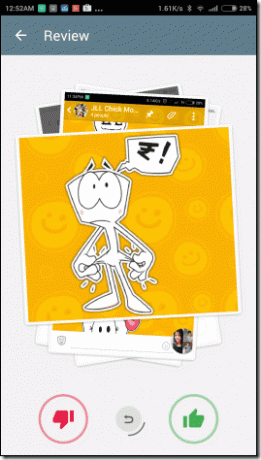
บทสรุป
นั่นคือวิธีที่คุณสามารถดูแลรูปภาพส่วนเกินในแกลเลอรีของคุณ เมื่อคุณไม่มีพื้นที่จัดเก็บบน Android ฉันอยากจะแนะนำให้คุณเปิดแอปนี้ทุกสองสัปดาห์เพื่อทำความสะอาดอย่างทันท่วงที ก่อนที่คุณจะลงเอยด้วยรูปภาพที่ไม่ต้องการจำนวนมาก
ปรับปรุงล่าสุดเมื่อ 03 กุมภาพันธ์ 2565
บทความข้างต้นอาจมีลิงค์พันธมิตรที่ช่วยสนับสนุน Guiding Tech อย่างไรก็ตาม ไม่กระทบต่อความถูกต้องด้านบรรณาธิการของเรา เนื้อหายังคงเป็นกลางและเป็นของแท้